 tutorial komputer
tutorial komputer
 pengetahuan komputer
pengetahuan komputer
 Pencetak mempunyai memori yang tidak mencukupi dan tidak boleh mencetak halaman ralat Excel atau PowerPoint
Pencetak mempunyai memori yang tidak mencukupi dan tidak boleh mencetak halaman ralat Excel atau PowerPoint
Pencetak mempunyai memori yang tidak mencukupi dan tidak boleh mencetak halaman ralat Excel atau PowerPoint
Jika anda menghadapi masalah memori pencetak yang tidak mencukupi semasa mencetak lembaran kerja Excel atau persembahan PowerPoint, artikel ini mungkin membantu anda. Anda mungkin menerima mesej ralat serupa yang menyatakan bahawa pencetak tidak mempunyai memori yang mencukupi untuk mencetak halaman. Walau bagaimanapun, terdapat beberapa cadangan yang boleh anda ikuti untuk menyelesaikan masalah ini.
Mengapa memori pencetak tidak tersedia semasa mencetak?
Memori pencetak yang tidak mencukupi boleh menyebabkan ralat tidak tersedia memori. Kadangkala ia disebabkan tetapan pemacu pencetak terlalu rendah, tetapi ia juga boleh disebabkan oleh sebab lain.
- Saiz fail besar
- Pemandu pencetak yang lapuk atau rosak
- Gangguan daripada alat tambah yang dipasang
- Ralat konfigurasi tetapan pencetak
- Isu ini juga mungkin berlaku disebabkan tetapan memori rendah pada pemacu pencetak Microsoft Windows.
Betulkan pencetak kehabisan memori, tidak dapat mencetak halaman Excel atau ralat PowerPoint
Untuk membetulkan Tidak cukup memori pencetak tersedia untuk mencetak ralat halaman dalam Excel atau PowerPoint, ikut cadangan ini:
Sekarang, mari kita lihat perkara ini secara terperinci.
1] Jalankan penyelesai masalah pencetak
Mulakan dengan menggunakan penyelesai masalah pencetak dalam peranti Windows anda untuk mengimbas dan membetulkan ralat pencetak.
2] Kemas kini pemacu pencetak
Pastikan anda memasang pemacu pencetak terkini pada PC anda, kerana pemacu yang lapuk atau rosak boleh menyebabkan ralat memori pencetak.
Kemas kini pemacu pencetak dan lihat jika ralat telah diperbaiki.
3]Tetapkan semula tetapan memori pada pemacu pencetak
Untuk menyelesaikan isu ini, lihat cara untuk menetapkan semula tetapan memori pemacu pencetak anda. Jika anda perlu menukar tetapan memori pemacu pencetak, ikut langkah ini.
- Buka Tetapan Windows dan klik Pencetak.
- Klik kanan pada ikon pencetak dan klik Properties.
- Klik pada tab Pilihan Peranti.
- Dalam senarai Memori Pencetak, klik tetapan yang betul, dan kemudian klik OK.
4] Tingkatkan tetapan memori pencetak

Ubah suai tetapan memori pemacu pencetak kepada memori yang dipasang pada pencetak. Begini cara anda melakukannya:
5] Jalankan Excel atau PowerPoint dalam mod selamat dan cuba cetak sekali lagi
Ralat ini mungkin disebabkan oleh gangguan pada alat tambah pihak ketiga. Jika ini berlaku, jalankan Excel atau PowerPoint dalam mod selamat dan lihat jika memori pencetak tidak tersedia. Pepijat diperbaiki. Begini cara melakukannya:
Tekan Windows+R untuk membuka Run.
Taip PowerPoint/Safe (atau EXCEL/Safe) dan tekan Enter.
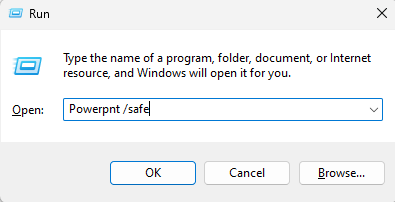
PowerPoint kini akan berjalan dalam mod selamat.
Jika ralat telah diperbaiki, cuba dayakan add-in secara individu untuk mengenal pasti puncanya.
Atas ialah kandungan terperinci Pencetak mempunyai memori yang tidak mencukupi dan tidak boleh mencetak halaman ralat Excel atau PowerPoint. Untuk maklumat lanjut, sila ikut artikel berkaitan lain di laman web China PHP!

Alat AI Hot

Undresser.AI Undress
Apl berkuasa AI untuk mencipta foto bogel yang realistik

AI Clothes Remover
Alat AI dalam talian untuk mengeluarkan pakaian daripada foto.

Undress AI Tool
Gambar buka pakaian secara percuma

Clothoff.io
Penyingkiran pakaian AI

AI Hentai Generator
Menjana ai hentai secara percuma.

Artikel Panas

Alat panas

Notepad++7.3.1
Editor kod yang mudah digunakan dan percuma

SublimeText3 versi Cina
Versi Cina, sangat mudah digunakan

Hantar Studio 13.0.1
Persekitaran pembangunan bersepadu PHP yang berkuasa

Dreamweaver CS6
Alat pembangunan web visual

SublimeText3 versi Mac
Perisian penyuntingan kod peringkat Tuhan (SublimeText3)

Topik panas
 1377
1377
 52
52
 Pengoptimuman memori yang besar, apakah yang perlu saya lakukan jika komputer menaik taraf kepada kelajuan memori 16g/32g dan tiada perubahan?
Jun 18, 2024 pm 06:51 PM
Pengoptimuman memori yang besar, apakah yang perlu saya lakukan jika komputer menaik taraf kepada kelajuan memori 16g/32g dan tiada perubahan?
Jun 18, 2024 pm 06:51 PM
Untuk pemacu keras mekanikal atau pemacu keadaan pepejal SATA, anda akan merasakan peningkatan kelajuan berjalan perisian Jika ia adalah pemacu keras NVME, anda mungkin tidak merasakannya. 1. Import pendaftaran ke dalam desktop dan buat dokumen teks baharu, salin dan tampal kandungan berikut, simpannya sebagai 1.reg, kemudian klik kanan untuk menggabungkan dan memulakan semula komputer. WindowsRegistryEditorVersion5.00[HKEY_LOCAL_MACHINE\SYSTEM\CurrentControlSet\Control\SessionManager\MemoryManagement]"DisablePagingExecutive"=d
 Lenovo Xiaoxin Panda Pro Panda Printer Pro mula dijual pada 6 Mei: percetakan laser hitam dan putih, sumber pembelajaran terbina dalam, 999 yuan
May 01, 2024 am 08:46 AM
Lenovo Xiaoxin Panda Pro Panda Printer Pro mula dijual pada 6 Mei: percetakan laser hitam dan putih, sumber pembelajaran terbina dalam, 999 yuan
May 01, 2024 am 08:46 AM
Menurut berita dari laman web ini pada 30 April, Lenovo Xiaoxin PandaPro Panda Printer Pro kini boleh didapati di JD.com Pencetak ini akan mula dijual pada 6 Mei. Ia menyokong percetakan laser hitam dan putih, mempunyai badan dua warna pilihan. dan mempunyai sumber pembelajaran terbina dalam Harga permulaan ialah 999. Yuan. Lenovo Xiaoxin Panda Printer Pro berukuran 350x275x141mm dan tersedia dalam dua pilihan warna: Xiling White dan Qingcheng Grey. Pencetak ini menyokong Wi-Fi dwi-jalur 2.4GHz/5GHz, berwayar USB dan kaedah sambungan lain Ia boleh mencetak dengan satu klik selepas dikonfigurasikan dengan rangkaian, dan juga boleh mencapai pencetakan satu sentuhan NFC. Xiaoxin Panda Printer Pro menyokong pencetakan laser hitam dan putih dan boleh mencetak 22 muka surat seminit. Selain fungsi pencetakan, model ini juga menyokong fungsi penyalinan dan pengimbasan, dengan resolusi pengimbasan warna 4800d.
 Sumber mengatakan Samsung Electronics dan SK Hynix akan mengkomersialkan memori mudah alih bertindan selepas 2026
Sep 03, 2024 pm 02:15 PM
Sumber mengatakan Samsung Electronics dan SK Hynix akan mengkomersialkan memori mudah alih bertindan selepas 2026
Sep 03, 2024 pm 02:15 PM
Menurut berita dari laman web ini pada 3 September, media Korea etnews melaporkan semalam (waktu tempatan) bahawa produk memori mudah alih berstruktur "seperti HBM" SK Hynix akan dikomersialkan selepas 2026. Sumber berkata bahawa kedua-dua gergasi memori Korea menganggap memori mudah alih bertindan sebagai sumber penting hasil masa hadapan dan merancang untuk mengembangkan "memori seperti HBM" kepada telefon pintar, tablet dan komputer riba untuk membekalkan kuasa untuk AI bahagian hujung. Menurut laporan sebelumnya di laman web ini, produk Samsung Electronics dipanggil memori LPWide I/O, dan SK Hynix memanggil teknologi ini VFO. Kedua-dua syarikat telah menggunakan laluan teknikal yang hampir sama, iaitu menggabungkan pembungkusan kipas dan saluran menegak. Memori LPWide I/O Samsung Electronics mempunyai sedikit lebar 512
 Samsung mengumumkan penyiapan pengesahan teknologi proses penyusunan ikatan hibrid 16 lapisan, yang dijangka digunakan secara meluas dalam memori HBM4
Apr 07, 2024 pm 09:19 PM
Samsung mengumumkan penyiapan pengesahan teknologi proses penyusunan ikatan hibrid 16 lapisan, yang dijangka digunakan secara meluas dalam memori HBM4
Apr 07, 2024 pm 09:19 PM
Menurut laporan itu, eksekutif Samsung Electronics Dae Woo Kim berkata bahawa pada Mesyuarat Tahunan Persatuan Mikroelektronik dan Pembungkusan Korea 2024, Samsung Electronics akan melengkapkan pengesahan teknologi memori HBM ikatan hibrid 16 lapisan. Dilaporkan bahawa teknologi ini telah lulus pengesahan teknikal. Laporan itu juga menyatakan bahawa pengesahan teknikal ini akan meletakkan asas untuk pembangunan pasaran memori dalam beberapa tahun akan datang. DaeWooKim berkata bahawa Samsung Electronics telah berjaya menghasilkan memori HBM3 bertindan 16 lapisan berdasarkan teknologi ikatan hibrid Sampel memori berfungsi seperti biasa Pada masa hadapan, teknologi ikatan hibrid bertindan 16 lapisan akan digunakan untuk pengeluaran besar-besaran memori HBM4. ▲Sumber imej TheElec, sama seperti di bawah Berbanding dengan proses ikatan sedia ada, ikatan hibrid tidak perlu menambah bonjolan antara lapisan memori DRAM, tetapi secara langsung menghubungkan lapisan atas dan bawah tembaga kepada kuprum.
 Telefon mudah alih bersambung terus ke pencetak (terokai pelbagai kaedah sambungan telefon mudah alih untuk menyambung pencetak secara terus)
Apr 25, 2024 pm 07:31 PM
Telefon mudah alih bersambung terus ke pencetak (terokai pelbagai kaedah sambungan telefon mudah alih untuk menyambung pencetak secara terus)
Apr 25, 2024 pm 07:31 PM
Sambungan terus pencetak telefon mudah alih telah menjadi penyelesaian percetakan yang semakin popular dalam kehidupan moden, apabila peranti mudah alih menjadi lebih popular dan fungsinya terus meningkat. Untuk mencetak fail dengan cepat, kami boleh menyambung terus ke pencetak melalui telefon bimbit kami tanpa memerlukan komputer. Untuk membantu anda memilih penyelesaian percetakan yang paling sesuai dengan keperluan anda, artikel ini akan memperkenalkan anda kepada pelbagai kaedah sambungan untuk sambungan terus telefon mudah alih ke pencetak. Percetakan langsung Wi-Fi Percetakan langsung Wi-Fi pada masa ini merupakan salah satu kaedah paling biasa untuk menyambungkan telefon mudah alih secara terus ke pencetak. Dengan menyambungkan pencetak dan telefon mudah alih ke rangkaian Wi-Fi yang sama, pengguna boleh memindahkan dan mencetak fail dengan mudah melalui aplikasi mudah alih. Pencetakan terus Bluetooth Pencetakan langsung Bluetooth ialah cara yang lebih ringkas dan mudah untuk menyambungkan telefon mudah alih terus ke pencetak. boleh merealisasikan fail
 Cara membaca data excel dalam html
Mar 27, 2024 pm 05:11 PM
Cara membaca data excel dalam html
Mar 27, 2024 pm 05:11 PM
Cara membaca data excel dalam html: 1. Gunakan perpustakaan JavaScript untuk membaca data Excel 2. Gunakan bahasa pengaturcaraan bahagian pelayan untuk membaca data Excel;
 Perkhidmatan Print Spooler dimatikan secara automatik dan pencetak tidak boleh mencetak seperti biasa.
Jun 18, 2024 pm 08:20 PM
Perkhidmatan Print Spooler dimatikan secara automatik dan pencetak tidak boleh mencetak seperti biasa.
Jun 18, 2024 pm 08:20 PM
Pencetak rakan saya tiba-tiba berhenti mencetak apabila WPS sedang mencetak, ia menggesa "Perkhidmatan cetakan sistem telah ditutup" dan "Perkhidmatan PrintSpooler sistem telah dikesan ditutup. Sila dayakannya dan cuba lagi di latar belakang dan mengendalikan interaksi dengan pencetak . Jika anda mematikan perkhidmatan, anda tidak boleh mencetak atau melihat pencetak. Mengikut gesaan, secara amnya kita hanya perlu mencari perkhidmatan PrintSpooler dalam perkhidmatan, memulakannya dan menukarnya kepada automatik. Selepas komputer rakan saya memulakan perkhidmatan PrintSpooler, perkhidmatan secara automatik berhenti kira-kira seminit dan bermula semula, dan situasi yang sama berlaku. Melihat spoolsv.exe dan dl melalui pemapar acara
 Lexar melancarkan kit memori Ares Wings of War DDR5 7600 16GB x2: Hynix A-die particles, 1,299 yuan
May 07, 2024 am 08:13 AM
Lexar melancarkan kit memori Ares Wings of War DDR5 7600 16GB x2: Hynix A-die particles, 1,299 yuan
May 07, 2024 am 08:13 AM
Menurut berita dari laman web ini pada 6 Mei, Lexar melancarkan memori overclocking DDR57600CL36 siri Ares Wings of War Set 16GBx2 akan tersedia untuk pra-jualan pada 0:00 pada 7 Mei dengan deposit 50 yuan, dan harganya adalah. 1,299 yuan. Memori Lexar Wings of War menggunakan cip memori Hynix A-die, menyokong Intel XMP3.0 dan menyediakan dua pratetap overclocking berikut: 7600MT/s: CL36-46-46-961.4V8000MT/s: CL38-48-49 -1001.45V Dari segi pelesapan haba, set memori ini dilengkapi dengan jaket pelesapan haba aluminium setebal 1.8mm dan dilengkapi dengan pad gris silikon konduktif haba eksklusif PMIC. Memori menggunakan 8 manik LED kecerahan tinggi dan menyokong 13 mod pencahayaan RGB.



